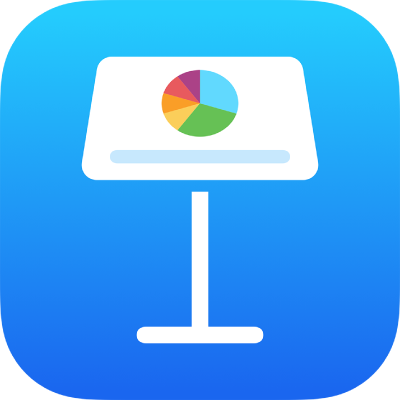
Ubah suai data carta dalam Keynote pada iPad
Anda boleh mengubah suai rujukan data carta (nombor, tarikh atau tempoh) pada bila-bila masa. Anda boleh menambah dan mengeluarkan keseluruhan siri data atau mengedit siri data dengan menambah atau memadamkan data khusus daripadanya.
Tambah atau padamkan siri data
Ketik carta, kemudian ketik Edit Data.
Lakukan mana-mana daripada berikut:
Tambah siri data: Ketik sel, kemudian masukkan data untuk siri data baharu anda.
Keluarkan siri data: Ketik bar untuk baris atau lajur yang anda mahu padamkan, kemudian ketik Padam.
Susun semula siri data: Seret bar untuk siri data yang anda mahu alihkan.
Masukkan tarikh, masa dan tempoh: Ketik
 , aktifkan Papan Kekunci Penuh, kemudian masukkan data anda.
, aktifkan Papan Kekunci Penuh, kemudian masukkan data anda.
Ketik Selesai untuk kembali ke carta.
Tukar baris dan lajur sebagai siri data
Apabila anda menambah carta, Keynote menentukan siri data lalai untuknya. Dalam kebanyakan kes, jika jadual berbentuk segi empat sama atau jika ia lebih lebar berbanding tingginya, baris jadual akan menjadi siri lalai. Jika tidak, lajur akan menjadi siri lalai. Anda boleh menukar sama ada baris atau lajur menjadi siri data.
Ketik carta, kemudian ketik Edit Data.
Ketik
 , kemudian ketik Plot Baris sebagai Siri atau Plot Lajur sebagai Siri.
, kemudian ketik Plot Baris sebagai Siri atau Plot Lajur sebagai Siri.Ketik Selesai untuk kembali ke carta.
Kongsi paksi x untuk berbilang nilai sepanjang paksi y untuk carta serak dan gelembung
Berkongsi paksi x bermakna memplotkan satu jenis nilai sepanjang paksi x, sambil membenarkan berbilang jenis nilai diplotkan sepanjang paksi y. Secara lalai, nilai paksi x dikongsi antara berbilang set nilai paksi y dalam sesetengah jenis carta.
Ketik carta untuk memilihnya, kemudian ketik Edit Data.
Ketik
 , kemudian ketik Kongsi Nilai X.
, kemudian ketik Kongsi Nilai X.Ketik Selesai untuk kembali ke carta.
Perihal sampel turun carta
Jika carta lajur, bar, garis, atau kawasan merujuk jadual dengan bilangan titik data yang besar, carta menunjukkan sampel perwakilan setiap siri secara automatik untuk meningkatkan prestasi Keynote. Sampel turun tidak bertukar atau mengeluarkan data dalam jadual anda dan hanya menukar titik data yang kelihatan dalam carta.
Jika carta anda dijadikan sampel turun, mesej kelihatan apabila anda mengetik Set Data Besar dalam tab Carta daripada menu Format ![]() .
.
Jika anda mahu melihat titik data tertentu dalam carta, anda perlu mencipta carta daripada jadual yang lebih kecil atau pilihan data yang lebih kecil daripada jadual yang besar.